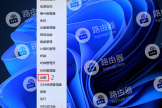如何设置Win11映射网络驱动器
这是现在经常用到的一个软件,如何设置Win11映射网络驱动器有不少用户都不知道如何正确使用,下面就一起来看看最详细的使用教程。本站对这些功能使用教程进行了汇总,需要的朋友可以来这里查看详细的教程。
要在Windows 11上映射网络驱动器,您可以按照以下步骤进行设置:
1. 打开“文件资源管理器”(可以通过按下Win + E快捷键来快速打开)。
2. 在文件资源管理器的顶部菜单栏中,找到并点击“计算机”选项卡。
3. 在下拉菜单中,选择“映射网络驱动器”选项。
4. 在“映射网络驱动器”对话框中,选择一个可用的驱动器字母,例如“Z:”。
5. 在“文件夹”字段中,输入网络共享的路径。例如,如果您要映射的共享路径是“\server\share”,则在此字段中输入“\server\share”。
6. 可选:如果您希望在登录时自动重新连接到网络驱动器,请选中“重新登录时连接”复选框。
7. 可选:如果您需要使用不同的凭据(如用户名和密码)访问网络共享,请单击“不使用不同的凭据”旁边的“连接”链接,并提供所需的凭据。
8. 单击“完成”按钮以完成映射过程。
现在,您应该能够在文件资源管理器中看到新映射的网络驱动器,可以像本地驱动器一样访问和使用它。